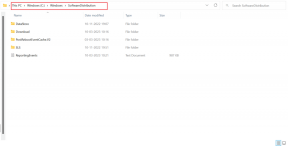3 enkle triks for å konvertere et PNG-skjermbilde til JPG i Windows 10
Miscellanea / / December 02, 2021
Hvis du ta skjermbilder på PC-en ofte er du enig i at det virkelig er en kjekk funksjon. Trykk på Windows & Print Screen (PrtSc)-knappene på tastaturet, og et bilde av gjeldende skjerm blir lagret på datamaskinen. Imidlertid lagrer Windows automatisk skjermbilder i PNG-format som standard. Så hvordan ville du konvertert PNG-skjermbilder til JPG?

Hvis du noen gang trenger å lagre/konvertere skjermbildene dine fra PNG til JPG eller andre bildeformater, er det et par triks i Windows som lar deg oppnå det. Jeg vil liste opp triksene nedenfor.
Morsomt faktum: JPG og PNG er de mest brukte bildeformatene i verden. Sjekk ut forskjellene mellom de to formatene i lenken nedenfor.
Også på Guiding Tech
1. Konverter ved hjelp av Microsoft Paint
Bortsett fra å bruke Microsoft Paint for å redigere bilder, kan programvaren også brukes til å lagre skjermbilder som JPG og andre formater.
Trinn 1: Ta opp skjermen ved å holde inne Windows + PrtSc-snarveien.
Steg 2: Type Maling i søkeboksen og start Microsoft Paint-appen.

Trinn 3: Lim inn bildet umiddelbart i Paint ved å bruke Ctrl + V hurtigtast eller ved å trykke på Lim inn-ikonet øverst til venstre i appen.

Visste du: Når du tar et øyeblikksbilde av PC-skjermen ved hjelp av Windows + PrtSc-snarveien, plasserer Windows også en kopi av skjermbildet i Windows-utklippstavlen.
Trinn 4: Skjermbildet du tok vil limes inn i Paint fra Windows utklippstavle. Du kan deretter fortsette å lagre som JPG.

Trinn 5: Trykk Ctrl + S-snarveien på tastaturet for å lagre skjermbildet.
Trinn 6: Klikk på rullegardinknappen ved siden av "Lagre som type" og velg JPEG (JPG).

Trinn 7: Du kan gi nytt navn til skjermbildet og også velge stedet du vil ha det lagret. Trykk deretter på Lagre-knappen.
Alternativt kan du klikke på Fil på Paint Ribbon-menyen og velge Lagre som. Paint vil gi en liste over tilgjengelige formater du kan lagre skjermbildet i. Velg JPEG-bildet og lagre skjermbildet.

Også på Guiding Tech
2. Bruke klippeverktøyet
Et annet verktøy du kan bruke til å lagre skjermbildene dine som JPG i stedet for standard PNG-format er innebygd klippeverktøy.
Trinn 1: Skriv inn Utklippsverktøy i PC-ens søkeboks og start klippeverktøyet.

Steg 2: Trykk på Ny-knappen og dra markøren over området på skjermen du vil fange.

Trinn 3: Trykk Ctrl + S-snarveien på tastaturet for å lagre skjermbildet, eller naviger til Fil > Lagre som.

Trinn 4: I alternativet "Lagre som type", trykk på rullegardinknappen og velg JPEG-fil som format. Du kan også velge hvor du vil at filen skal lagres.

Trinn 5: Trykk på Lagre, og skjermbildet ditt lagres i det valgte bildeformatet – JPG.
Morsomt faktum: JPG er det minste bildeformatet i verden. Det er raskere å sende JPG-filer på nettet fordi de er enkle å komprimere.
Også på Guiding Tech
Vel, dette er det siste alternativet hvis du har en stor haug med PNG-skjermbilder. Du kan bruke nettbaserte verktøy til å konvertere et PNG-skjermbilde til et JPG-bilde. Det vil være nyttig også når du ikke har tid til å gå gjennom bryet med å konvertere bilder individuelt. Du kan ganske enkelt gå på nettet, laste opp PNG-skjermbildet og laste det ned som en JPG-fil.
Dette er et av mine beste verktøy for å konvertere PNG-filer til JPG online. Plattformen har et enkelt og lett å navigere i grensesnittet.

Bare last opp PNG-skjermbildet i den medfølgende boksen og vent på at nettstedets algoritme skal konvertere filen for deg.
Hele prosessen skjer vanligvis i løpet av sekunder, hvoretter JPG-filen din vil være tilgjengelig for nedlasting.
Besøk PNG til JPG
EZGIF er en annen populær online bildekonvertering som støtter konvertering av PNG-filer til JPG-formater.

Dette verktøyet er også enkelt å bruke og konverterer filene dine relativt på sekunder. Den maksimale størrelsen på en enkelt fil du kan konvertere ved å bruke denne nettsiden, er imidlertid knyttet til 35 MB.
Besøk EXGIF Converter
SodaPDF er ofte kjent som en online PDF-plattform, men den tilbyr også nyttige bildekonverteringsverktøy. En fordel SodaPDF har fremfor andre PNG-til-JPG-konverterere er at den også lar deg laste opp bildefiler fra skylagringstjenester som Google Drive og Dropbox.

SodaPDF sender deg også en lenke til filen din på e-post etter å ha konvertert den fra PNG til JPG. Du kan dele denne lenken med venner, kolleger osv. Linken er kun gyldig i 24 timer.
Besøk SodaPDF
Konverter PNG-bilder for å spare plass
Dette er to av de enkleste måtene å lagre skjermbildene dine som JPG-bilder på en Windows 10-PC. Du kan også bruke disse metodene til å konvertere et PNG-skjermbilde til et JPG-skjermbilde.
Når du har tid og begrensede filer å konvertere, er det best å ta hjelp av Windows-programvare. På den måten kan du tilpasse, beskjære og redigere bilder på datamaskinen. Hvis du har en stor haug med PNG-filer og ønsker å presse dem inn i et arkiv, er et nettbasert verktøy det beste alternativet.
Neste: Vet du at du kan ta rullende skjermbilder som automatisk fanger hele sidene av appene og skjermen din? Les mer om hvordan du tar rullende skjermbilder i Windows 10.